무료 이메일 제공 업체(같은 Outlook.com)보안을 강화했습니다. 우리는 당신이 확인하기 위해 수행해야 할 단계를 통해 갈거야 Outlook.com 계정.  계정을 확인한다는 것은 대체 이메일 주소(그리고 아마도 스마트 폰 번호도)를 입력하는 것을 의미합니다. 그런 다음 요청하고 마이크로 소프트에서 코드를 수신,그것을 입력하고 그 계정의 소유자있어 마이크로 소프트에 증명합니다. 우리는 다음 단계를 통해 갈 것입니다.
계정을 확인한다는 것은 대체 이메일 주소(그리고 아마도 스마트 폰 번호도)를 입력하는 것을 의미합니다. 그런 다음 요청하고 마이크로 소프트에서 코드를 수신,그것을 입력하고 그 계정의 소유자있어 마이크로 소프트에 증명합니다. 우리는 다음 단계를 통해 갈 것입니다.

어떻게 아웃룩을 확인합니다.새 계정을 설정 한 경우,당신은 당신의 계정을 보호하고 확인하는 작업을 완료하라는 메시지가 표시됩니다. 그들은 대체 이메일 주소와 휴대 전화 번호를 입력하도록 요청합니다. 대체 이메일과 전화 번호는 중요하고 당신이 당신의 마이크로 소프트 자격 증명을 잊어 버린 또는 계정이 손상 될 경우 계정을 복구하는 데 도움이됩니다.
보안을 설정하지 않으면 로그인 할 때마다’잔소리’가되며 자격 증명을 계속 입력해야합니다(자극적).
나는 잠시 전에 설정 한 계정을 가지고 지금 그것을 사용하려는,그래서 우리는 우리의 예를 위해 이것을 사용합니다. 나는 로그인 대신 인 박스로 이동되는,내 계정 정보(위의 이미지)로 이동했다. 나는’보안&암호’를 선택하고,나는 이미 백업 연락처로 지메일 계정을 설정했다 보았다. 그러나 그들은 내가 전체 지메일 주소를 알고 있다는 것을 알고 싶어합니다. 그래서 나는 그것을 사각형에 채워야했다. 그리고 나서 나는 코드를 위해 내 지메일 계정을 확인하러 갔다.
아웃룩을 확인하십시오.내 이메일 계정에서 가져온 코드를 복사 한 다음 화면으로 돌아가서’코드가 있습니다’하이퍼 링크를 클릭했습니다. 당신은(즉,조금 혼란)다시 이메일 주소를 입력 할 필요가 없습니다,나는 그것을 입력하고 내가 자주 그렇게 다시 묻지 마세요이 컴퓨터를 사용하는 확인란을 쳤다. 이 작업을 수행하면 이제 내가 켜져있는 컴퓨터가 확인되고 다음에 내 계정 정보에 액세스 할 때 다시이 작업을 수행 할 필요가 없습니다. 나는 이것이 윈도우 7 에 대한 것과 동일하다고 믿는다.
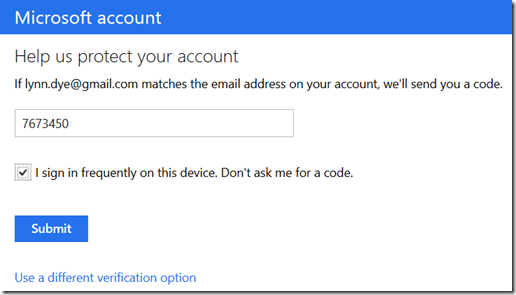
이제 내 계정이 확인되고 내 계정에 로그인 할 때 추가 단계를 거치지 않아도됩니다.
무슨 일이 일어날 지 확인하기 위해 로그 아웃 한 후 다시 로그인했습니다. 나는 다시 확인하지 않고 내 계정의 모든 영역에 갈 수 있었다.
이러한 단계를 거치는 것은 고통이지만,그것은 잘하면 안전 내 계정을 유지하기 위해 먼 길을 간다 내 자격 증명을 다시 입력 할 필요없이 내 계정의 모든 영역에 액세스 할 수 있습니다.
Outlook.com 또한 다음 주에 살펴볼 2 단계 인증 프로세스가 있습니다.